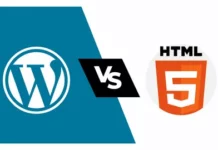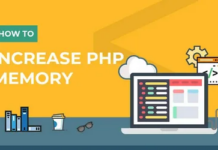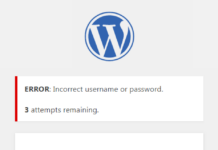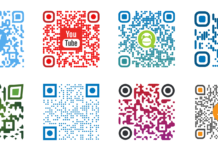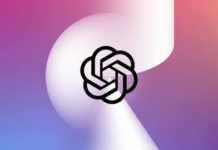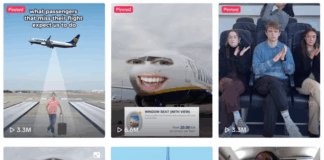Autorisez les utilisateurs à enregistrer un formulaire WordPress partiellement rempli en tant que brouillon afin qu’ils puissent le compléter plus tard avant de le soumettre avec notre plugin Forminator.
Parfois, le remplissage de formulaires prend du temps, en particulier les formulaires de plusieurs pages ou longs. Avec Forminateurc’est Sauvegarder et continuer option, les utilisateurs peuvent enregistrer un formulaire en tant que brouillon et remplir un formulaire ultérieurement via un lien personnalisé.
Cette fonctionnalité très demandée est disponible et facile à mettre en œuvre. tu pourras personnaliser les paramètres de votre formulaire pour autoriser les périodes de conservation des brouillons, autoriser les brouillons de formulaires envoyés à une adresse e-mail, modifier les messageset plus!
Ce bref article vous explique toutes les fonctionnalités et explique comment les mettre en œuvre.
Nous couvrirons :
Vous pouvez commencer à utiliser cette fonctionnalité immédiatement, alors allons…
Commencer
La Enregistrer comme brouillon peut être appliquée à un formulaire nouveau, brouillon ou publié. Pour commencer, choisissez un formulaire parmi Tableau de bord de Forminator ou en créer un nouveau.
Si vous êtes nouveau sur Forminator et avez besoin d’un aperçu détaillé de la création d’un formulaire à partir de zéro, assurez-vous de consulter notre article sur Comment tirer le meilleur parti de l’utilisation de Forminator.
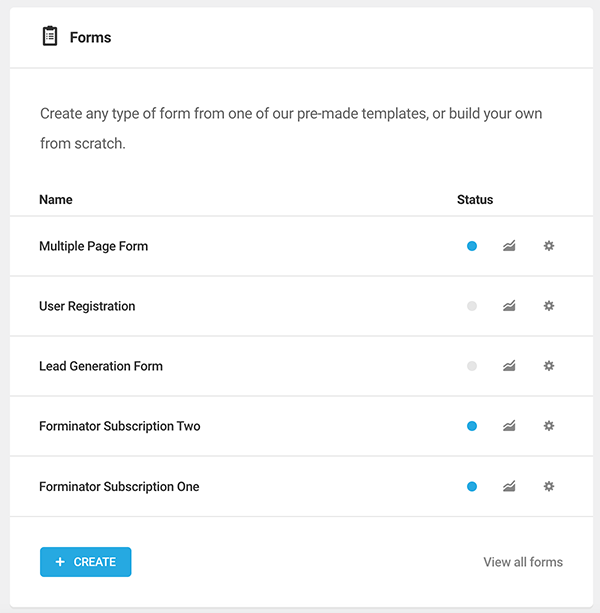
Si vous souhaitez l’ajouter à un formulaire créé précédemment, cliquez simplement sur le Icône d’engrenage et alors Éditer.
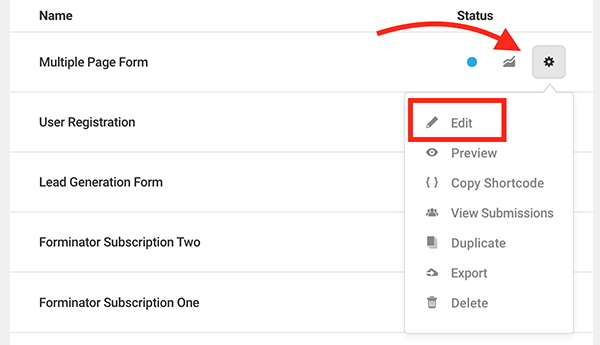
Et pour un nouveau formulaire, le processus sera le même. Une fois que vous aurez lancé votre formulaire, vous cliquerez sur Comportement pour commencer. Lorsque vous faites défiler un peu, vous verrez Sauvegarder et continuer.
Prêt pour le lancement ? Cliquez sur Activer Enregistrer et continuer activer.
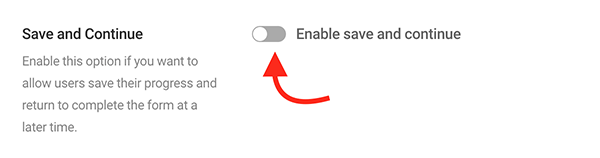
Lorsqu’il est activé, un menu déroulant apparaîtra avec des options personnalisables. Il y a un Configuration et Autorisations Région.
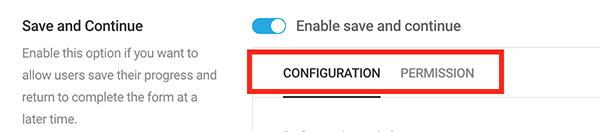
Nous allons commencer par toutes les options du Configuration languette.
Période de conservation des brouillons
Choisissez les jours où le brouillon d’un formulaire sera stocké sur votre serveur. Ensuite, une fois le délai expiré, ils seront automatiquement supprimés.
Par défaut, il est fixé à 30 jours.

Définissez le délai qui convient à vos besoins.
Enregistrer le texte du lien du formulaire
Vous pouvez également personnaliser le texte lorsqu’il s’agit d’enregistrer le formulaire. C’est ce que les utilisateurs verront.

De plus, lorsqu’un formulaire est soumis avec succès, l’utilisateur reçoit un message. Adaptez le message à quelque chose que vous voudriez.
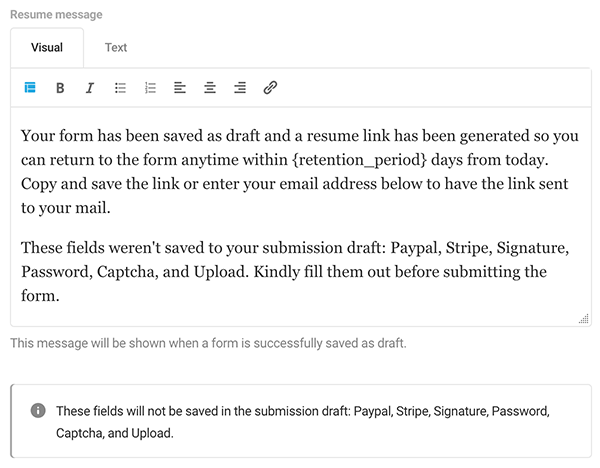
Votre message peut inclure des liens, des données de formulaire, etc., pour les rendre aussi clairs, personnalisés et précis que possible.
Activer le brouillon à envoyer par e-mail
Lorsqu’un utilisateur souhaite enregistrer et continuer à une date ultérieure, il n’y a pas de meilleur moyen de le lui rappeler qu’en lui envoyant un e-mail sur son compte. En activant cette fonctionnalité, un lien vers le brouillon leur sera directement envoyé avec la possibilité de le reprendre.
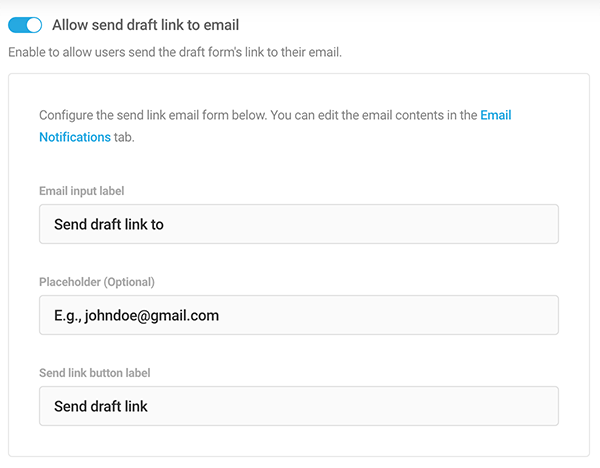
Dès que vos fonctionnalités Enregistrer et continuer sont configurées, cliquez sur Mise à jour Sur le formulaire.
La zone d’autorisation
Décidez si chaque utilisateur peut enregistrer son format en tant que brouillon – ou uniquement les utilisateurs enregistrés. Tout est fait depuis le Autorisation languette.
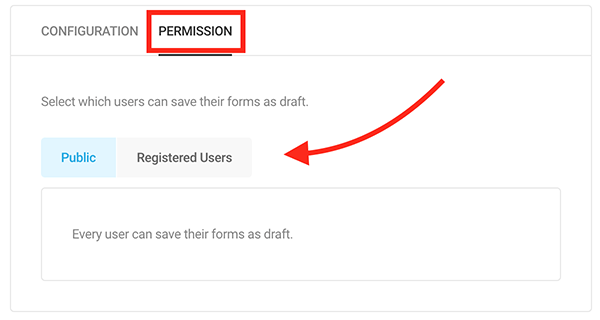
Choisissez simplement votre option – et tout est prêt.
Expérience utilisateur
Alors, maintenant que vous savez comment configurer la fonctionnalité Enregistrer et continuer, à quoi cela ressemble-t-il du point de vue des utilisateurs ?
Bien sûr, chaque forme est différente. Des options de style, des champs, etc. illimités peuvent être utilisés (que nous couvrons dans de nombreux articles, comme celui-ci). Pour cet article, nous allons rester simple et examiner ce qui se passe lorsqu’un utilisateur enregistre le formulaire que nous venons de créer.
D’abord, ils verront le Enregistrer en tant qu’option de brouillon sur chaque page (si vous avez plusieurs pages) du formulaire au fur et à mesure qu’ils le remplissent.
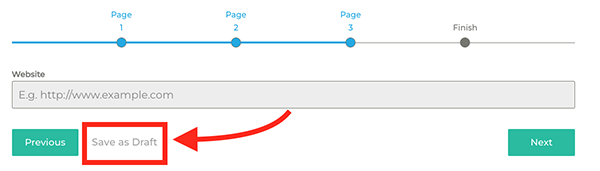
Lorsque vous cliquez dessus, le message personnalisé (ou par défaut) s’affiche pour leur faire savoir que leur formulaire a été enregistré. De plus, l’utilisateur recevra un lien qu’il pourra copier et coller afin de pouvoir revenir au formulaire à tout moment.
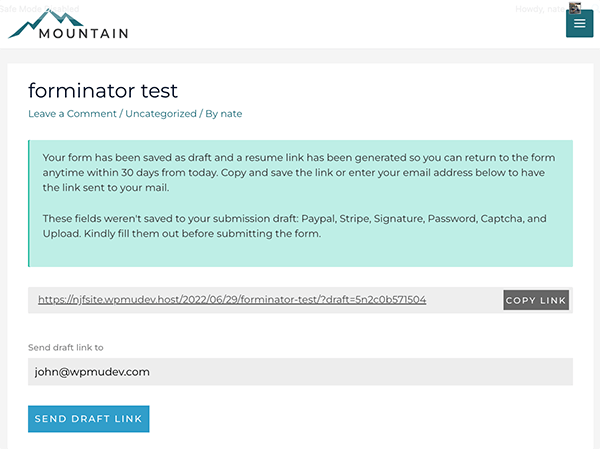
Depuis que nous avons incorporé le Envoyer le brouillon du lien, cette option est disponible. Tout ce que l’utilisateur a à faire est d’entrer son adresse e-mail et de cliquer – dans ce cas – sur le bouton “Envoyer le lien du brouillon” (qui, comme nous en avons parlé, peut être modifié pour dire autre chose).
Instantanément, un e-mail ira à l’adresse e-mail de l’utilisateur. Il contient le nom du formulaire, site Internet, lienet date d’expiration du lien.
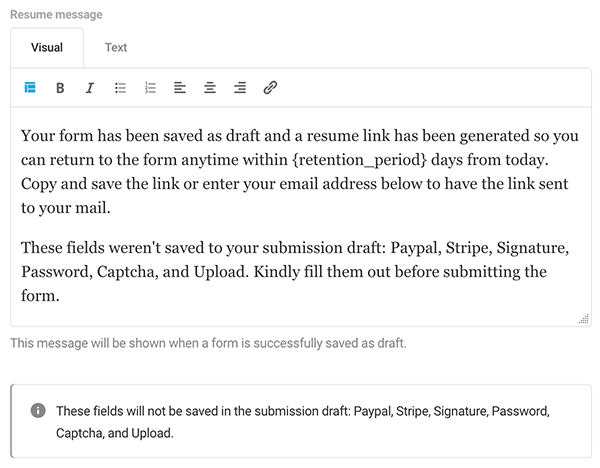
L’utilisateur n’a qu’à cliquer sur le lien pour revenir au formulaire et le compléter !
Bonne épargne
Avec ForminateurGrâce à la nouvelle fonctionnalité Enregistrer et continuer, les formulaires seront enregistrés et ne seront pas oubliés par les utilisateurs qui, pour une raison quelconque, ne peuvent pas remplir un formulaire en une seule session. Comme vous pouvez le constater, il est simple à configurer en quelques clics et hautement personnalisable. De plus, cette fonctionnalité est entièrement gratuite.
Cette fonctionnalité est un ajout bienvenu à Forminator, car il s’agissait d’une des principales demandes de nos utilisateurs. Et donc, nous sommes heureux de l’inclure maintenant.
Après tout, une bonne forme mérite un bon arrêt.

Sébastian Magni est un Spécialiste du SEO et Inbound Marketing chez @LCM